In toegangsbeleidsregels kunt u verificatiekoppeling configureren zodat gebruikers hun inloggegevens door meer dan één verificatiemethode moeten laten controleren voordat ze zich kunnen aanmelden. Twee voorwaarden voor verificatie zijn in één regel geconfigureerd en de gebruiker moet correct reageren op beide verificatie-aanvragen.
Wanneer u een toegangsbeleidsregel configureert waarvoor meerdere verificatiemethoden zijn vereist om zich aan te melden, kunt u de optie configureren zodat gebruikers hun tweede verificatiemethode kunnen selecteren. Deze flexibiliteit zorgt ervoor dat gebruikers een alternatieve methode kunnen gebruiken om zich aan te melden, wanneer ze mogelijk geen toegang hebben tot een van de verificatiemethoden die tijdens het proces worden aangeboden.
Wanneer u een verificatiemethode van een externe identiteitsprovider als aanmeldingsoptie selecteert, wordt de naam van de verificatiemethode die u voor de externe identiteitsproviderinstantie heeft geconfigureerd in de Workspace ONE Access-console weergegeven op de aanmeldingspagina Verificatie selecteren van de gebruiker. De beschrijving die u voor de verificatiemethode van derden heeft geschreven, wordt weergegeven onder de optie Verificatiemethode. Zie Een SAML externe identiteitsproviderinstantie toevoegen en configureren in Workspace ONE Access.
Voorbeeld van hoe een verificatiebeleid dat kan worden ingesteld om gebruikers de keuze te geven een verificatiemethode te kiezen, een beleid met twee regels is.
- Regel 1 is geconfigureerd voor elke gebruiker afkomstig van het INTERNE NETWERK om te verifiëren met Wachtwoord EN Verify (Intelligent Hub) OF RADIUS OF RSA.
- Regel 2 is geconfigureerd voor elke gebruiker afkomstig van een EXTERN NETWERK om te verifiëren met Wachtwoord EN Certificaat (cloudimplementatie) OF Mobiele SSO (voor iOS) OF OIDC-aanmelding OF fp SAML login (Engels) / fp SAML login (Spaans) /... OF Wachtwoord (met Workspace ONE UEM).
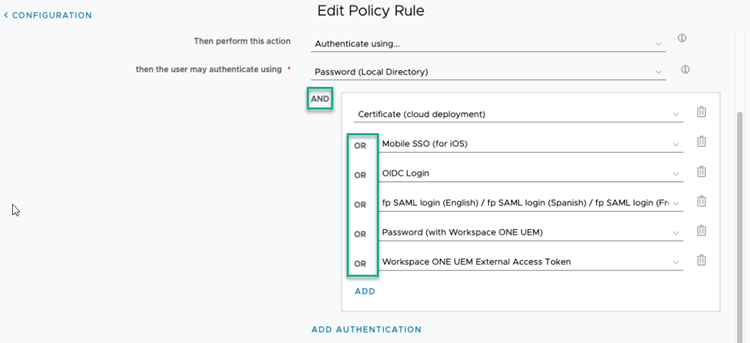
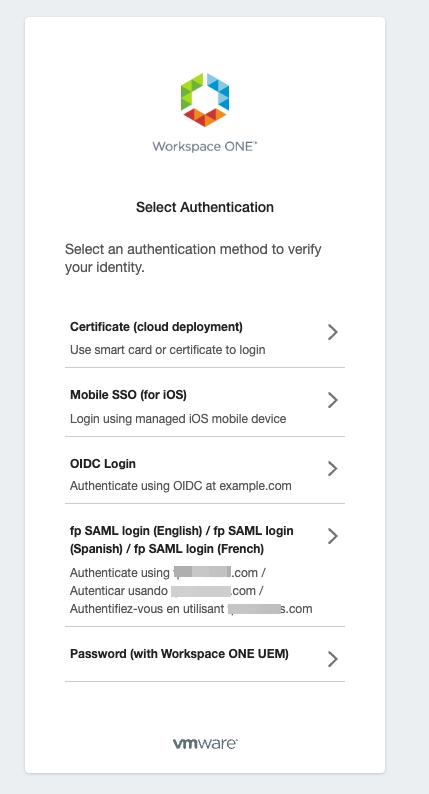
De aanmeldingservaring van gebruikers is als volgt.
- De gebruiker voert zijn inloggegevens in voor de eerste aangevraagde verificatiemethode. Vervolgens wordt de pagina Verificatie selecteren weergegeven om een tweede verificatiemethode te selecteren die moet worden gebruikt.
- De gebruiker selecteert de verificatiemethode die beschikbaar is voor het apparaat dat die gebruikt.
- Na het selecteren van de verificatiemethode voert de gebruiker de inloggegevens in of wordt die, voor verificatie op basis van certificaten, onmiddellijk geverifieerd. Als een gebruiker de verkeerde methode kiest, kan die op Terug in de browser klikken om terug te gaan naar de pagina Verificatie selecteren. Voor verificatie op basis van certificaten waarbij niet wordt gevraagd om inloggegevens, kunnen gebruikers echter niet op Terug klikken om terug te gaan naar de pagina Verificatie selecteren.
Wanneer gebruikers zich aanmelden met een toegangsbeleid dat meerdere verificatiemethoden biedt, moeten ze de gewenste verificatieoptie kiezen. De geselecteerde optie wordt niet opgeslagen.
Voorwaarden
- Verificatiemethoden die door uw organisatie worden ondersteund, worden geconfigureerd en ingeschakeld in Workspace ONE Access.
- Netwerkbereiken van gedefinieerde IP-adressen gemaakt en toegewezen aan de identiteitsproviders.